Q.賞与のロック処理について
賞与のロック処理については、下記の2通りの方法がございます。人数に応じてどちらかの操作を行って下さい。
<操作手順>
A.一人ずつロックをかける方法
1.「賞与」→「賞与設定」を開き、現在処理中になっている賞与の回を確認します。
2.最近支給した賞与が処理中になっていた場合、「賞与設定」を終了して、「賞与」→「賞与データ入力(台帳形式/一覧形式)」を開きます。
3.ロックをかけたい社員名をクリックして、画面右上にある「ロック」のチェックボックスにチェックマークを入れます。

B.一括でロックをかける方法
1.「賞与」→「賞与設定」で、今年になってから計算した最後の賞与が処理中になっていた場合、[作成]ボタンをクリックします。
2.「平成○年○回賞与を作成します。よろしいですか?」という確認画面が表示されますので、[はい]ボタンをクリックします。

3.「賞与作成」画面が表示されますので、次回賞与の予定が決まっている場合は、次回賞与の名称と支給日を入力して、[作成]ボタンをクリックします。(次回賞与の予定が決まっていない場合は、仮の名称と支給日を入力してください。)

4.次回賞与が「処理中」に替わり、前回賞与が「処理済」に表示が替わりましたら画面を閉じます。
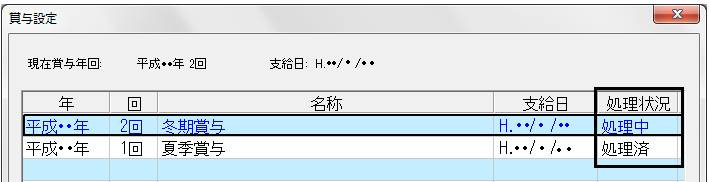
5.「賞与」→「賞与データ入力(台帳形式/一覧形式)」画面を開くと、次回賞与が入力できるようになり、前回賞与は自動的にロックがかかります。
6.3番で作成した次回賞与の名称や支給日を変更したい場合は、「賞与」→「賞与設定」で処理中となっている行をクリックし、[選択]ボタンをクリックします。
「賞与選択」画面が表示されますので、この画面で賞与の名称や支給日を変更して、[設定]ボタンをクリックします。
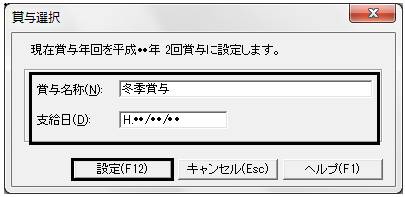
7.支給日を変更した場合、確認画面が表示されますので[はい]ボタンをクリックすると、支給日が変更されます。
※支給月が変わった場合、既に入力している賞与データがある場合は、再度「賞与」→「賞与データ入力(台帳形式/一覧形式)」を開いて、賞与計算をやり直して下さい。
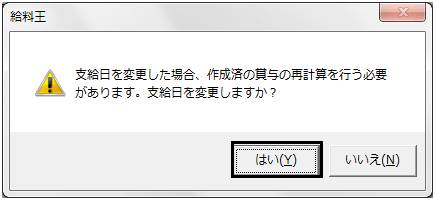
※次回賞与の予定が不明な場合、仮の名称と日付を設定して次回賞与を作成します。作成後は次回賞与が処理中となりますが、この賞与年回が不要の場合はクリックして[削除]ボタンで削除して下さい。
